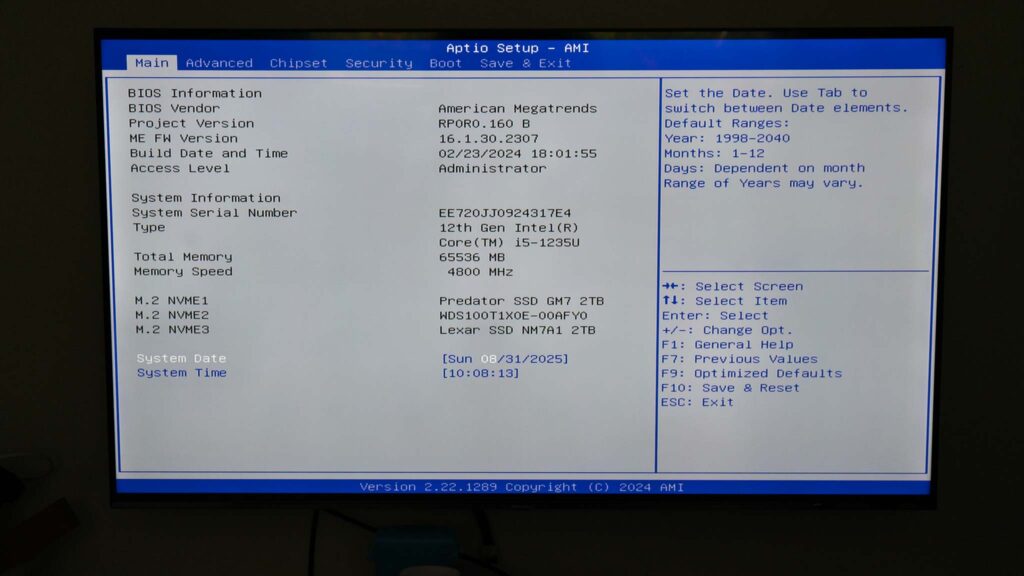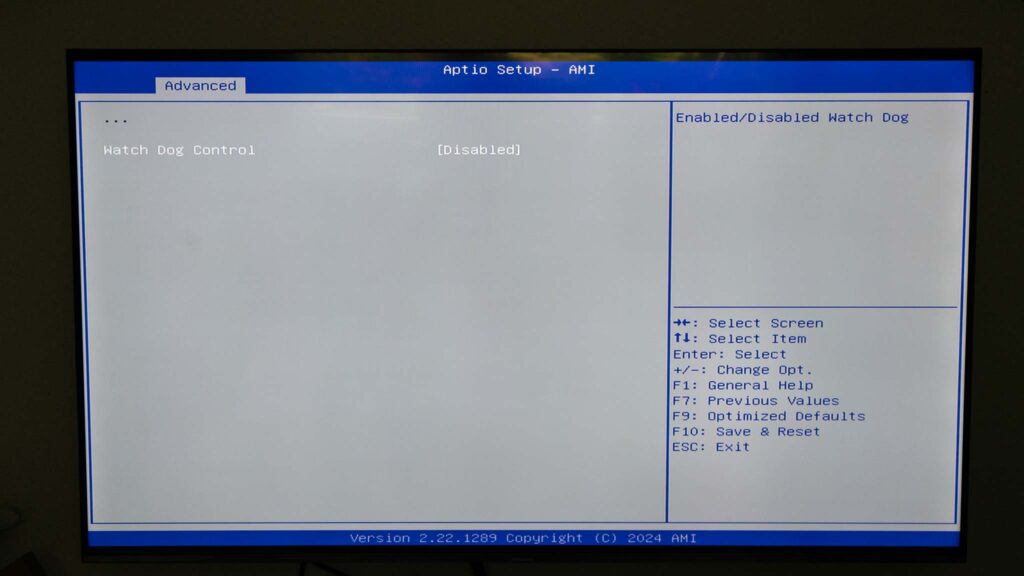Bei NAS-Systemen ist es eigentlich üblich, dass diese mit einem passenden Betriebssystem ausgeliefert werden, das du nutzen musst. Willst du eine freie Betriebssystemwahl, musst du ein DIY-NAS bauen, dann stehen dir aber nicht die speziellen NAS-Betriebssysteme zur Verfügung.
Jetzt, wo sich Synology etwas ins Abseits katapultiert hat mit seinem Festplatten-Lock, ist UGREEN einer der heißesten Hersteller, wenn du ein NAS suchst.
Allerdings ist UGREEN ein absoluter Neuling im Bereich der NAS-Systeme und ist hier erst seit knapp über einem Jahr am Markt, während Synology und QNAP über 20 Jahre schon am Markt sind. Daher sind bei UGREEN durchaus etwas Zweifel berechtigt, wie der langfristige Support usw. aussehen wird, welcher bei Synology und QNAP immer herausragend war.
Allerdings haben UGREEN NAS-Systeme einen großen Vorteil: Du kannst alternative Betriebssysteme nutzen. Sollte UGOS (UGREENs NAS-Betriebssystem) nicht deinen Wünschen entsprechen oder irgendwann nicht mehr für dein NAS weiterentwickelt werden, kannst du auf den aktuellen NAS-Systemen von UGREEN alternative Betriebssysteme nutzen, wie Unraid oder TrueNAS.
UGREEN NAS = vollwertiger PC
Zumindest die aktuellen UGREEN NAS-Systeme mit Intel-CPU sind im Kern ein vollwertiger „PC“. So steckt hier Notebook- bzw. MINI-PC-Hardware in den NAS-Systemen, welche halt mit entsprechenden SATA-Ports usw. erweitert wurden.
Dies gilt auch für viele Synology- oder QNAP NAS-Systeme, aber die UGREEN NAS-Modelle sind nicht künstlich beschnitten, was vor allem das BIOS angeht. So verfügen alle Intel NAS-Systeme von UGREEN über einen HDMI-Port. Mit einem Monitor und einer Tastatur kannst du einfach ins BIOS gehen und dort von einem beliebigen Medium, Festplatte, SSD oder USB-Stick booten und somit jedes Betriebssystem starten, das mit der X86-Architektur kompatibel ist.
UGOS lebt auf einer internen SSD
Wichtig: Das UGREEN eigene Betriebssystem UGOS ist auf einer internen NVME-SSD installiert. Diese solltest du nicht überschreiben oder formatieren, wenn du planst, irgendwann UGOS doch nochmal zu verwenden!
Alternativ kannst du die SSD auch einfach ausbauen und beiseite legen. Allerdings ist diese SSD etwas tiefer im Gehäuse unter diversen Abdeckungen „versteckt“.
Ins BIOS gelangen
Um ins BIOS der UGREEN NAS-Systeme zu kommen, musst du beim Start eine von zwei Tastenkombinationen nutzen. Welche hier bei dir funktioniert, musst du einfach ausprobieren.
- Option A: „Entfernen“
- Option B: „Steuerung + F2“
Watchdog abschalten!
Wenn du planst, ein alternatives Betriebssystem auf deinem UGREEN NAS zu nutzen, musst du den Wachhund „Watchdog“ abschalten.
Hierbei handelt es sich um ein Feature im BIOS, welches überwacht, ob UGOS läuft. So meldet UGOS alle X Minuten an den „Wachhund“ ein „OK“. Bleibt dieses OK aus, geht der Wachhund davon aus, dass das Betriebssystem hängen geblieben ist und startet das NAS automatisch neu.
Alternative Betriebssysteme senden dieses OK nicht, und daher würde der Wachhund das NAS alle X Minuten neustarten. Den Watchdog kannst du aber einfach im BIOS abschalten.
Keine Probleme mit UnRaid
In meinem Test funktioniert das DXP6800 von UGREEN ohne Probleme mit UnRaid. Alle Hardware-Funktionen liefen ohne Probleme. Lediglich die Status-LEDs auf der Front funktionieren nicht richtig.
Fazit: Optionen haben ist gut!
UGREENs eigenes Betriebssystem hat sich in den letzten Monaten zu einem wirklich guten Stück Software entwickelt, das sich nicht hinter der großen Konkurrenz verstecken muss. UGREEN legt hier auch fleißig neue Funktionen nach.
Allerdings ist es einfach klasse, die Möglichkeit zu haben, ein freies Betriebssystem zu nutzen, wenn du dies willst. UGREEN sperrt dich hier nicht ein, sondern du kannst die von dir gekaufte Hardware so nutzen, wie du das möchtest, egal ob nun mit UGOS oder mit TrueNAS, UnRaid und co.
Dies ist durchaus ein Punkt, der aus meiner Sicht für UGREEN NAS-Systeme spricht, vor allem in Zeiten, wo andere Hersteller eher ihre Systeme mehr einschränken.